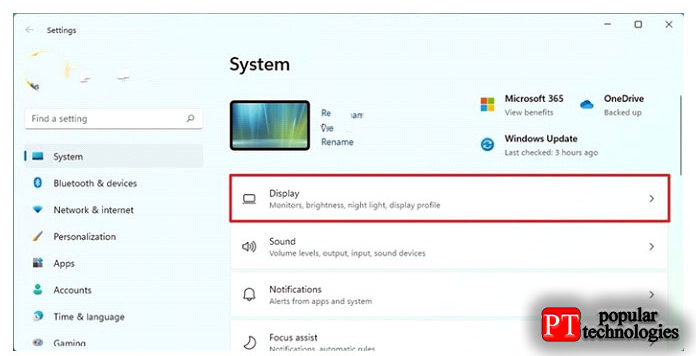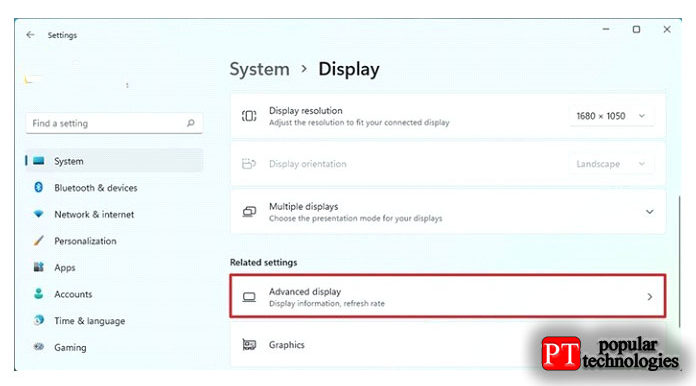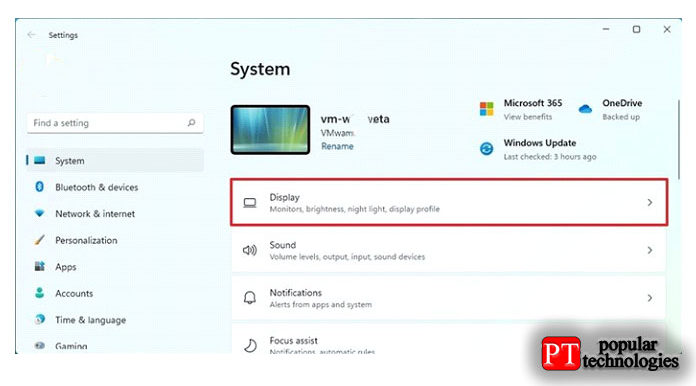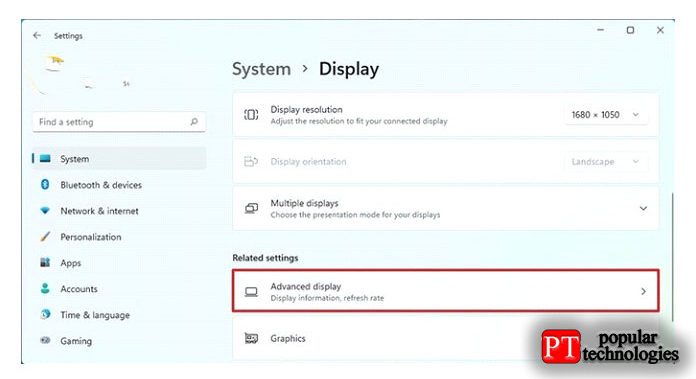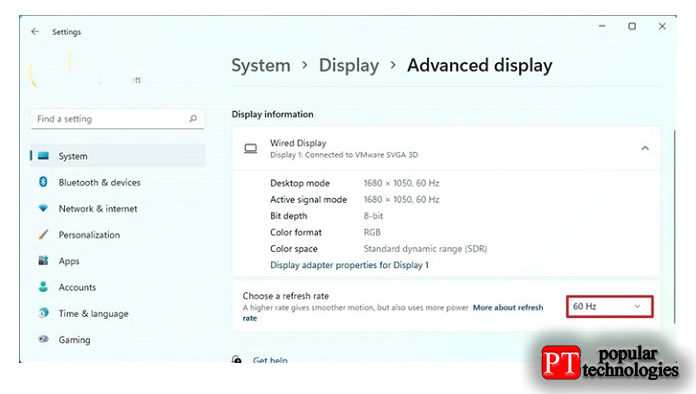Вот шаги, чтобы установить правильную частоту обновления на вашем устройстве с Windows 11.
Частота обновления измеряется в герцах (Гц) и определяет, сколько раз изображение появляется на экране в секунду. Вообще говоря, чем быстрее изображение на дисплее меняется (или обновляется), тем лучше и плавнее будет просмотр. С другой стороны, чем медленнее обновляются изображения на экране, тем менее плавным будет процесс, вызывающий мерцание экрана, головные боли и напряжение глаз.
Хотя Windows 11 может автоматически настраивать оптимальную частоту обновления, иногда вам может потребоваться изменить настройки вручную в зависимости от ситуации. Например, если у вас есть монитор, который поддерживает более высокую частоту обновления 144 Гц или выше, что обычно встречается на игровых дисплеях. Или вы заметили некоторое мерцание, потому что монитор может использовать более низкую частоту обновления.
Какой бы ни была причина, приложение «Настройки» позволяет легко настроить частоту обновления устройства. Кроме того, теперь вы также можете включить динамическую частоту обновления (DRR) на поддерживаемом оборудовании. Динамическая частота обновления — это функция, доступная в Windows 11 и более поздних версиях, которая автоматически увеличивает или снижает частоту обновления на панелях с высокой частотой обновления во время рукописного ввода или прокрутки для более плавной работы и экономии заряда аккумулятора.
В этом руководстве по Windows 11 мы расскажем, как изменить частоту обновления дисплея с помощью приложения «Настройки».
Как настроить частоту обновления монитора в Windows 11
В Windows 11 есть два способа контролировать частоту обновления. Вы можете указать конкретную частоту или включить динамическую частоту обновления (DRR), если оборудование поддерживается.
Изменить частоту обновления
Чтобы настроить частоту обновления на вашем компьютере, выполните следующие действия:
1. Откройте настройки.
2. Щелкните Система.
3. Щелкните страницу » Показать» справа.
4. В разделе «Связанные настройки» нажмите » Расширенные настройки отображения «.
5. В разделе «Отображение информации» выберите дополнительную частоту обновления с помощью параметра «Выбрать частоту обновления».
После выполнения этих шагов система применит новую настройку, и монитор начнет использовать новую частоту обновления.
Включить динамическую частоту обновления (DRR)
Чтобы включить или отключить динамическую частоту обновления в Windows 11, выполните следующие действия:
1. Откройте настройки.
2. Щелкните Система.
3. Щелкните страницу » Показать» справа.
4. В разделе «Связанные настройки» нажмите » Расширенные настройки отображения «.
5. В настройке «Выберите частоту обновления» выберите параметр » Динамический». (Опция доступна только на поддерживаемом оборудовании.)
После выполнения этих шагов Windows 11 динамически увеличит или снизит частоту обновления для экономии энергии.
Если вы передумаете, вы всегда можете отменить изменения, используя эти шаги, но на шаге 5 выберите скорость, которую вы хотите использовать для отображения.